Ejecute juegos de Sega Game Gear al instante en Steam Deck
Esta guía detalla cómo instalar y usar Emudeck para jugar juegos de engranajes de juego SEGA en su mazo de Steam, maximizando el rendimiento con cargador de hojalete y herramientas eléctricas.
Antes de comenzar: preparaciones esenciales
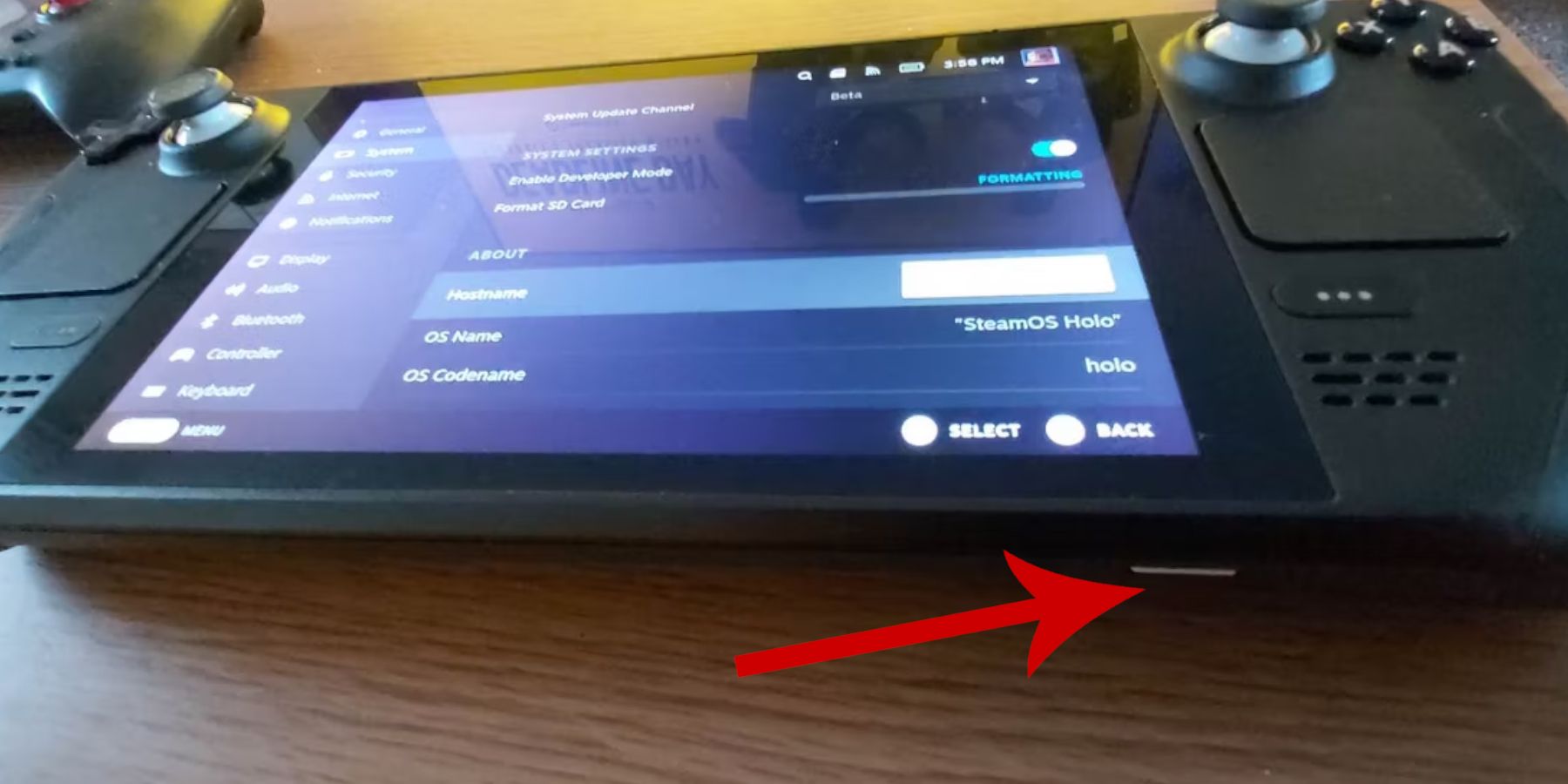 Antes de instalar emudeck, habilite el modo de desarrollador en su mazo de vapor:
Antes de instalar emudeck, habilite el modo de desarrollador en su mazo de vapor:
- Presione el botón Steam, vaya a la configuración del sistema> y habilite el modo de desarrollador.
- Navegue al nuevo menú de desarrollador, luego varios, y habilite la depuración remota de CEF.
- Reinicie su mazo de vapor.
Recomendado: una tarjeta microSD A2 (o HDD externo con un muelle) para almacenar roms y emuladores, un teclado y mouse para una gestión de archivos más fácil, y las ROM de juegos de juego legalmente obtenidos.
Instalación de emudeck <-🎜>
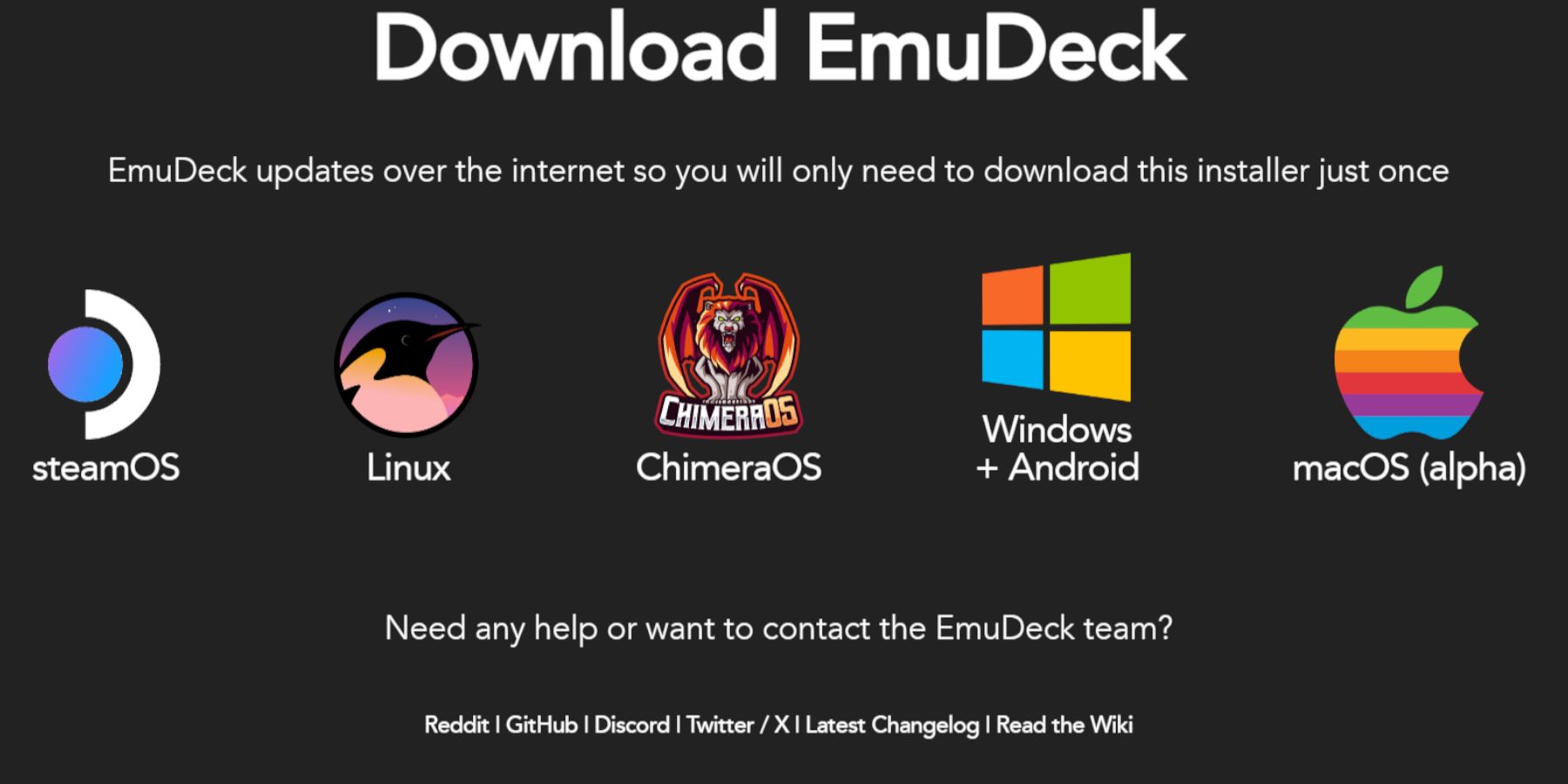
- Cambie al modo de escritorio en su mazo de vapor.
- Descargue Emudeck desde su sitio web oficial.
- Elija la versión de Steamos y seleccione Instalar personalizado.
- Seleccione su tarjeta microSD como ubicación de instalación.
- Elija sus emuladores deseados (Retroarch, EmulationStation, Steam ROM Manager se recomienda).
- Habilitar Guardar automático y completar la instalación.
Dentro de Emudeck, acceda a la configuración rápida y:
- Asegúrese de que el autosave esté habilitado.
- Habilitar el diseño del diseño del controlador.
- Establezca Sega Classic AR a 4: 3.
- ENCENDIDO LCD HANDHELDS.
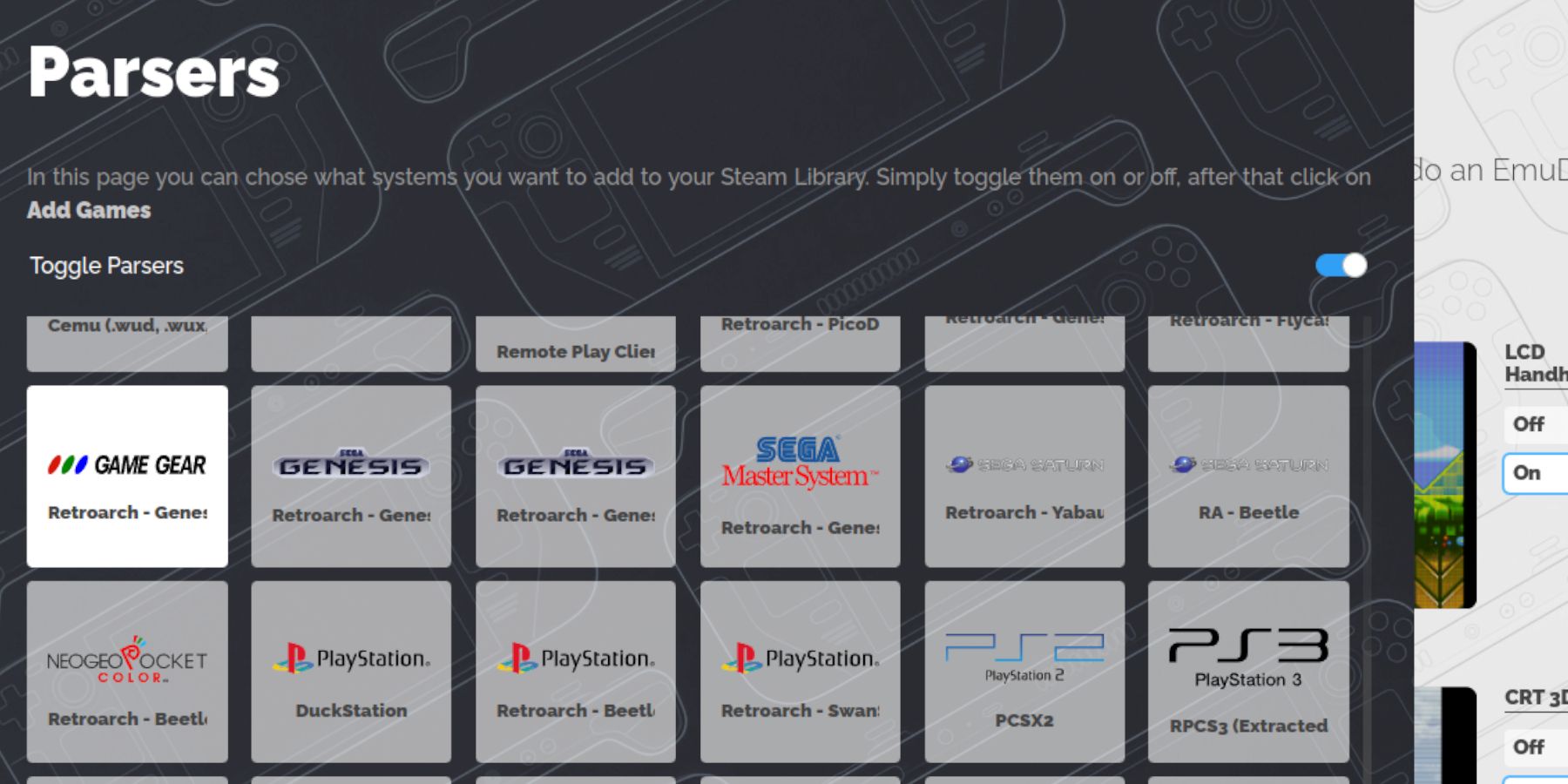
- En el modo de escritorio, transfiera las roms de su juego a la carpeta
- .
SD Card/Emulation/ROMs/gamegear Abra Emudeck, luego Steam Rom Manager. - Cierre el cliente Steam cuando se le solicite.
- Seleccione el equipo de juego como analizador.
- Agregue tus juegos y analícelos.
- Verifique las obras de arte y guarde al vapor.
Si falta obras de arte: 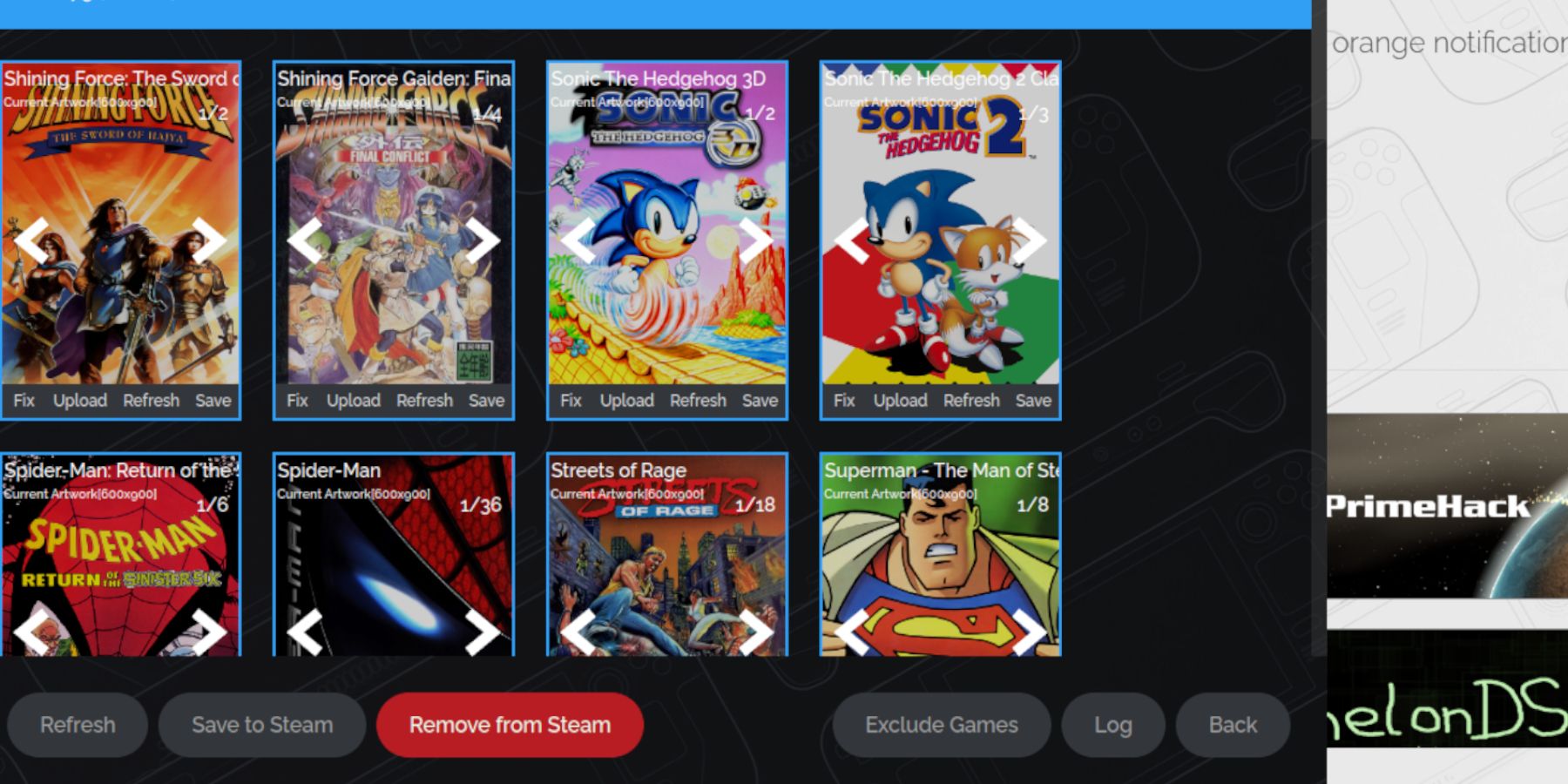
- Use la función "arreglar" en Steam ROM Manager, buscando por título del juego.
- Si la ROM tiene números antes del título, cámbiele el nombre para eliminarlos.
- Cargue manualmente las obras de arte faltantes desde la carpeta de imágenes de su mazo de vapor a través de Steam Rom Manager.
- Cambiar al modo de juego.
- Acceda a su colección de equipos de juego en la biblioteca de Steam.
- Seleccione un juego y juego. Para mejorar el rendimiento, ajuste la configuración del juego a 60 fps. <-🎜>
- Mejora el rendimiento con cargador de hojalete y herramientas eléctricas
Para un rendimiento óptimo, instale un cargador de hojalete:
- Descargar Decky Loader desde su página GitHub en modo de escritorio.
- Ejecute el instalador y elija Instalación recomendada.
- reinicie su mazo de vapor.
luego instale el complemento de herramientas eléctricas a través de la tienda de cargadores de hojalete. Dentro de las herramientas eléctricas, deshabilite SMTS, establezca hilos en 4, habilite el control manual del reloj GPU (configurando la frecuencia en 1200) y habilite por perfil del juego.
Fixing Decky Loader después de una actualización de la plataforma de vapor
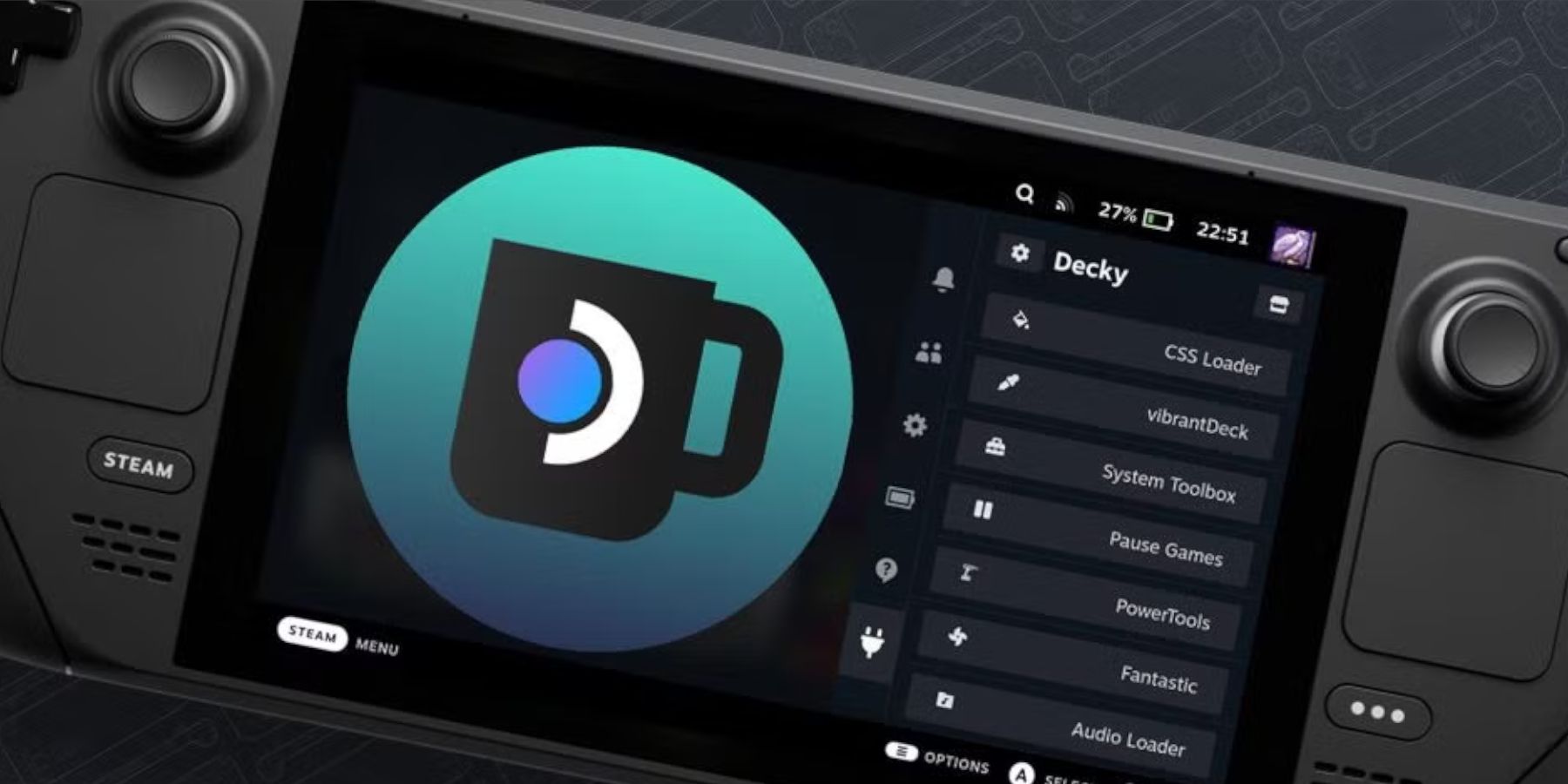 Si una actualización de mazo de vapor elimina el cargador de hojalete:
Si una actualización de mazo de vapor elimina el cargador de hojalete:
- cambia al modo de escritorio.
- Descargar Decky Loader nuevamente, seleccionar "Ejecutar" (no "Abrir").
- Ingrese su contraseña de sudo (cree una si es necesario).
- reinicie su mazo de vapor.
 ¡Disfruta de tus juegos de engranajes de juego en tu mazo de Steam!
¡Disfruta de tus juegos de engranajes de juego en tu mazo de Steam!















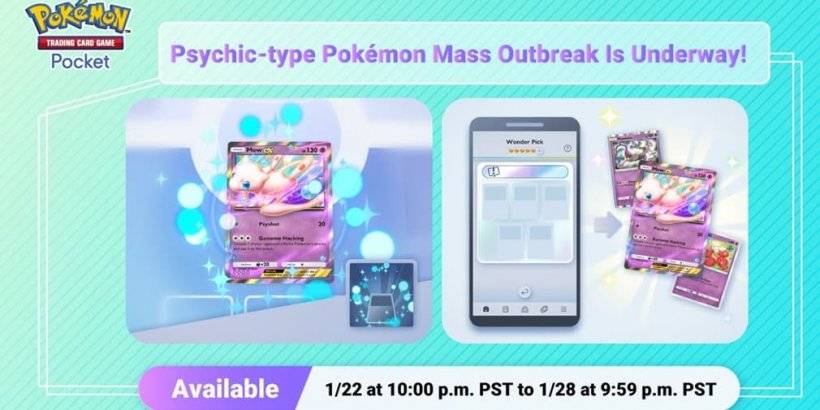
![Salvation in Nightmare [v0.4.4]](https://imgs.21qcq.com/uploads/36/1719555347667e551321c26.jpg)












